Buscar este blog
Bienvenidos a SSI by Ponchiux, te ofrezco un servicio Profesional, accesible y honesto en: soporte técnico para tus equipos PC y Mac, te puedo ayudar a crear tu canal de Streaming, seguridad en tu hogar con CCTV, asesoría en plataforma digitales educativas como Classroom y Microsoft Teams. Encontraras en este blog tutoriales de programas y aplicaciones para PC, Mac y Móviles, radio con soundtracks de películas, anime, videojuegos, etc. Sígueme en Twitter, Facebook y Youtube.
Destacado
- Obtener vínculo
- X
- Correo electrónico
- Otras apps
Corregir USB Booteable de Windows 10 que solo instala la versión Home Single Language
Hola a todos y bienvenidos:
He leído a varias personas que presentan problemas al haber creado una USB Booteable de Windows 10, pero al realizar la instalación desde cero, no muestra el menú de versiones de Windows 10 e instala directamente la versión Home Single Language.
Esto se puede solucionar muy fácil y funciona con la nueva versión 21H1 y las anteriores.
El proceso es el siguiente:
1.- Crear una carpeta nueva en el escritorio con cualquier nombre e ingresa en ella.
2.- Dentro del menú "Vista" debes activar el recuadro de "Extensión de nombre de archivo".
3.- Presiona click derecho y crea un documento de texto.
4.- Agregar el siguiente texto y guarda con el nombre de "ei.cfg"
[EditionID]
Professional
[Channel]
Retail
o puedes descargarlo de la siguiente liga:
https://www.mediafire.com/file/sse8ml7v7a4zwl4/ei.cfg.zip/file
5.- Ahora sólo resta copiar el archivo ei.cfg a la carpeta "Sources" de tu USB Booteable y listo.
Nota: En caso que tengas una USB con las versiones de 32 y 64 bits de Windows 10, debes ingresar a las carpetas "x64 y x86" dentro de cada una debes copiar el archivo ei.cfg en la carpeta "Sources".
Para cualquier duda, no dudes en escribir.
Elaborado by Ponchiux
- Obtener vínculo
- X
- Correo electrónico
- Otras apps
Popular Posts
50 CURIOSIDADES DE DEATH NOTE
- Obtener vínculo
- X
- Correo electrónico
- Otras apps
Sonidos Dragon Ball Z
- Obtener vínculo
- X
- Correo electrónico
- Otras apps
Herramienta para copiar archivos de dispositivos con Android y alternativa a SmartSwicth para MacOS Big Sur
- Obtener vínculo
- X
- Correo electrónico
- Otras apps
UNRAVEL ♥ TOKYO GHOUL (Spanish cover)
- Obtener vínculo
- X
- Correo electrónico
- Otras apps
Bloodborne™ Bestia hambrienta de sangre
- Obtener vínculo
- X
- Correo electrónico
- Otras apps
Rumores de cancelación de servicios para PS3, PSP y PS Vita
- Obtener vínculo
- X
- Correo electrónico
- Otras apps
Instalar Windows 11 oficialmente por Microsoft
- Obtener vínculo
- X
- Correo electrónico
- Otras apps
Recuperar una cuenta de Facebook hackeada
- Obtener vínculo
- X
- Correo electrónico
- Otras apps
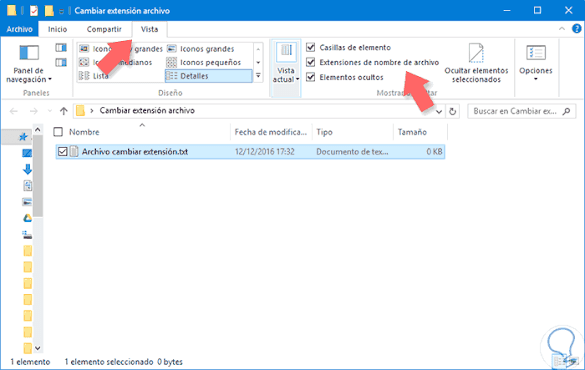





Comentarios
Publicar un comentario